第三方数字认证
一、实验目的:
熟悉数字证书的申请过程,了解数字证书的使用。
二、实验前准备:
先查看本机的证书状况,在IE中点工具—Internet选项—内容—证书
1. 请访问试用型个人数字证书申请页面https://testca.netca.net/apply_indi/indi_root.asp,由于该申请页面是安全连接,故系统将出现安全警报,单击确定进入页面;
2. 如果您未安装了根证书,请点击安装证书链按钮,如下图单击是,信任该站点,然后系统提示"是否将下列证书添加到根存储区中",请单击是,确定证书安装完毕
申请试用型个人数字证书 
3. 在线填写您真实的用户资料,确认无误后单击继续提交申请表格;
1) 请仔细阅读服务协议;
2)在您的申请证书的计算机上安装好您所用数字证书存储介质,系统将自动检测出您能使用的CSP以便您进行选择;
3)选择好您所需的密钥长度。
4. 系统将立即自动签发证书,请您稍等片刻。如果证书签发成功,则证书下载页面上显示您的证书业务受理号及密码(如下图);如果证书签发不成功,则在网页上提示证书签发不成功;
5. 单击安装证书,出现安装数字证书身份校验页面;
6. 填入您的数字证书业务受理号和用户密码,单击确认;
7. 确认您的数字证书信息无误,单击安装证书,使用您的证书存储介质下载、安装证书;如果信息有误,请重新申请证书。 
备份数字证书
检查试用型个人数字证书是否已安装到自己的计算机上,并对试用型个人数字证书进行备份
打开浏览器,点击“工具”菜单,选“internet选项”----内容----证书-----个人---选中你的个人证书---点击“导出”,然后按提示导出证书到计算机的D:盘中,
查询数字证书
进入证书管理页进行查询数字证书
http://www.cnca.net/certificates/management/index.html#query
https://testca.netca.net/query/query.asp
输入自己的证书的名称、城市名、及申请证书的邮件地址
在实验报告中打印出以下所示网页
在IE中点工具—Internet选项—内容—证书,可得下图,将其用抓图法反映到实验报告中来
注意:如果你使用的机器时间也标准时间不准,证书会失效或没有生效。
(二)访问www.cfca.com.cn 、 www.hbca.org.cn网站,回答思考题2、3
四、思考题:
1、怎样知道已经成功取得了试用型个人数字证书并已安装到自己的计算机上?
2、CFCA证书有哪些种类,在哪些领域有应用,如何获得该证书?
3、举例说明目前国内哪些企业已经应用了数字证书。
课外练习
这个向导描述了与Microsoft Outlook Express消息和协作软件5.0版和更高版本中公共密钥基础架构(Public Key Infrastructure ,简称PKI)相关的基本特性 。尤其是,它描述了如何如何配置Outlook Express使用安全多用途Internet邮件扩展(Secure Multipurpose Internet Mail Extensions ,简称S/MIME)安全邮件标准来发送签字和加密邮件消息。
需求
您必须运行Windows 2000操作系统。有关硬件需求、服务器、客户端、外围设备兼容性方面的最新信息在Windows 2000产品兼容性站点。
配置Outlook Express 返回页首
这个指南假设您已经配置Outlook Express通过您的邮件服务器发送和接受邮件。这里列出了需要用来配置Outlook Express产生S/MIME安全邮件消息的步骤。
从"工具"菜单,单击"帐号",然后单击"邮件"选项卡。选择您的邮件帐号,单击"属性"按纽。单击"安全"选项卡来显示与安全相关的属性。
在"数字证书"区域,单击"选择"。出现"选择默认帐号数字标识"。
单击您要使用的证书。Outlook Express只可以识别S/MIME证书,它在证书主题域中包括您电子邮件的地址。
单击"应用",然后单击"确定"关闭"选择默认帐号数字标识"对话框。
单击"确定"关闭"属性"对话框。
单击"关闭"来关闭"Internet帐号"对话框。
在"工具"菜单上,单击"选项"。然后单击"安全"选项卡
如果您想将所有发送的邮件进行数字签名,选择"对所有待发邮件中进行数字签名"选项。(您也可以对每一条发送的消息进行数字签名,下面将进行描述。)
如果您想将所有发送的邮件进行加密,选择"对所有待发邮件的内容和附件进行加密"选项。(您也可以对每一条发送的消息进行加密,下面将进行描述。)
单击"高级设置"按纽。将会出现"高级安全设置"对话框。(参见图1)
确定加密邮件部分中的"在发送加密邮件时包含本人"选项被选中。(设置这个选项是为了保证您可以解密所发送的文档。)
确定数字签名邮件的下面的选项被选中:
在发送签名的邮件时包含我的数字标识。
添加发送者的证书到我的地址本。
如果您想使当在线时证书撤回检查有效,在"撤回检查"部分选择"只有在线时有效"选项。撤回检查缺省的是不允许的。(撤回是撤消包含在数字证书中的数字签字状态的过程。当允许了撤回检查并且接收到了一个数字签字邮件,Outlook Express试图确认用来使签字邮件的公共密钥有效的证书没有一个是已经被撤回的。)
单击"确认"来关闭"高级安全设置"对话框。
单击"应用",并且单击"确认"来关闭"安全选项"属性页。
使用Outlook Express发送数字签名邮件 返回页首
单击"新邮件"按纽,或单击"邮件"菜单上的"新邮件"来创建一个空白的邮件。
在"收件人"域中,键入您的电子邮件地址,或者另一个人的电子邮件地址。
在"主题"处添加文本并且在邮件窗口的主体部分添加您要发送的邮件。
单击"数字签名邮件"图标来请求邮件进行数字签名。这个图标上的图片是一个信封上面有一个红色的带子。(当您将鼠标移过工具栏按纽时带子变成红色的)
单击"发送"来将签名邮件发送出去。
如果您使用了智能卡,如果所请求的卡没有插进阅读器中,将会出现"选择智能卡"对话框。选择卡插入的阅读器,单击"确定"。
当提示您输入PIN的时候,键入您的PIN,并且单击"确定"。
如果邮件没有从您的"发件箱"中消失,单击"发送和接受"按纽来手工将邮件发送到输出邮件服务器中。
获得某人公开加密密钥或证书副本 返回页首
属于您的接收对象的加密证书包括一个他或她公开加密密钥的副本。得到公开加密密钥的一种方法是让您的接收对象给您发送一个数字签名邮件。要保存数字签名邮件发送的数字证书:
打开一个签名邮件(通过附加在您收件箱信封图标上的红色带子来标识)。
右击发件人域 中的发送人的姓名,并且选择"添加到地址本"。然后单击"确定"来将用户和他或她的公共密钥证书添加到您的Outlook Express的"联系人列表"。
使用Outlook Express发送数字加密邮件 返回页首
要发送加密邮件,您必须首先获得接收者的公开加密密钥或加密证书的副本(证书包括公共密钥的副本)。在这一部分,我们假定您已经获得了接收者的公共密钥证书并且接收者已经在您的联系人列表中。
发送加密邮件消息:
单击"新邮件"按纽来创建一个空白的邮件。
在"收件人"域中键入您的电子邮件地址或另一个人的电子邮件地址。
在"主题"处添加文本并且在邮件窗口的主体部分添加您要发送的邮件。
单击"加密邮件"图标来请求对邮件进行数字签名。图标上的图片是带有蓝色带子的信封(当您的鼠标越过按纽时锁变蓝。)
选择:如果您还想数字签名邮件,除了加密邮件图标外选择"数字签名邮件"按纽。
单击"发送"将加密邮件发送出去。
如果您使用了智能卡,如果所请求的卡没有插进阅读器中,将会出现"选择智能卡"对话框。选择卡插入的阅读器,单击"确定"。
当提示您输入PIN的时候,键入您的PIN,并且单击"确定"。
关于windows 2000下的128位密钥安装步
1、首先请点击您的IE浏览器的“帮助”菜单下的“关于Internet Explorer”,察看您的IE浏览器是否为128位加密。一般为56位2、如果您的IE浏览器的加密不是128位,请升级为128位加密。进入http://www.cncard.com/help/ie_2000.shtml按其说明下载安装
 电子发烧友App
电子发烧友App









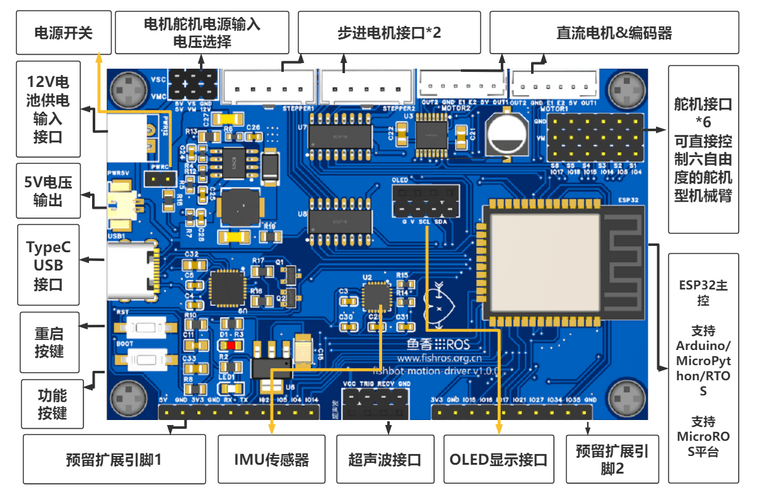

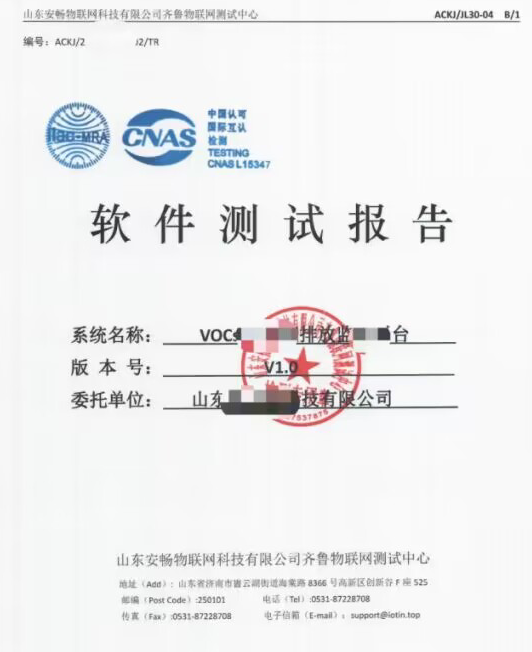











评论